- Autore Abigail Brown [email protected].
- Public 2024-01-07 19:04.
- Ultima modifica 2025-01-24 12:13.
Cosa sapere
- In Chrome, vai a Menu Chrome > Impostazioni > Avanzate. In Sistema, abilita Usa l'accelerazione hardware quando disponibile.
- Per forzare l'accelerazione, inserisci chrome://flags nella barra di ricerca. In Sostituisci elenco di rendering software, imposta su Abilitato, quindi seleziona Riavvia.
- Puoi verificare se l'accelerazione hardware è attivata in Chrome digitando chrome://gpu nella barra degli indirizzi nella parte superiore del browser.
Questo articolo spiega come attivare e disattivare l'accelerazione hardware in Chrome, oltre a come verificare se è attivata, come forzare l'accelerazione se necessario e come determinare se l'accelerazione hardware ti sta aiutando o meno.
Come attivare l'accelerazione hardware in Chrome
Puoi attivare l'accelerazione hardware tramite le impostazioni di Chrome:
-
Inserisci chrome://settings nella barra degli indirizzi nella parte superiore di Chrome. Oppure, usa il pulsante del menu in alto a destra del browser per scegliere Impostazioni.

Image -
Scorri fino in fondo alla pagina e scegli il link Avanzate.

Image -
Scorri fino in fondo alla pagina delle impostazioni per trovare opzioni aggiuntive.

Image Sotto l'intestazione Sistema, individua e abilita l'opzione Usa accelerazione hardware quando disponibile.
- Se ti viene detto di riavviare Chrome, esci da tutte le schede aperte e quindi apri nuovamente Chrome.
-
All'avvio di Chrome, apri di nuovo chrome://gpu e controlla che le parole Hardware accelerated appaiano accanto alla maggior parte degli elementi nell'intestazione Stato funzione grafica
Se vedi che l'opzione "Usa accelerazione hardware quando disponibile" è già abilitata ma le impostazioni della tua GPU mostrano che l'accelerazione non è disponibile, segui il passaggio successivo.
Come forzare l'accelerazione hardware in Chrome
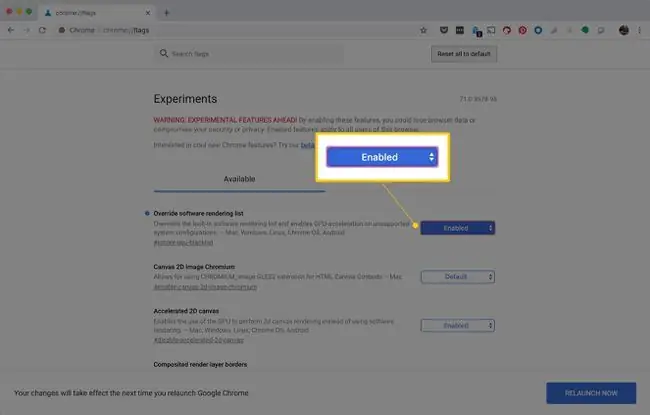
L'ultima cosa che puoi provare ad abilitare l'accelerazione quando Chrome non sembra volerlo è sovrascrivere uno dei tanti flag di sistema:
- Inserisci chrome://flags nella barra degli indirizzi.
- Individua la sezione in quella pagina chiamata Sostituisci la lista di rendering del software.
-
Cambia l'opzione Disabled in Enabled.
- Seleziona il pulsante blu Riavvia ora quando appare nella parte inferiore di Chrome dopo aver abilitato l'accelerazione hardware.
- Torna alla pagina chrome://gpu e controlla se l'accelerazione è abilitata.
A questo punto, Accelerazione hardware dovrebbe apparire accanto alla maggior parte degli elementi.
Se vengono ancora visualizzati come disabilitati, potrebbe segnalare un problema con la scheda grafica o con i driver per la scheda grafica. Aggiorna i driver sul tuo computer per risolvere questi problemi.
Linea inferiore
Disattivare l'accelerazione hardware in Chrome è facile come ripetere i passaggi precedenti per attivarla, ma rimuovere l'opzione invece di abilitarla.
L'accelerazione hardware è già attivata in Chrome?
Il modo migliore per verificare se l'accelerazione hardware è attivata in Chrome è digitare chrome://gpu nella barra degli indirizzi nella parte superiore del browser.
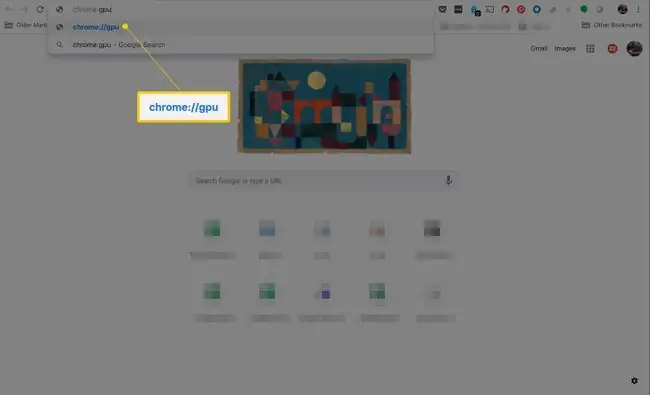
Verrà restituita tutta una serie di risultati, ma il bit che ti interessa è la sezione intitolata "Stato delle funzioni grafiche".
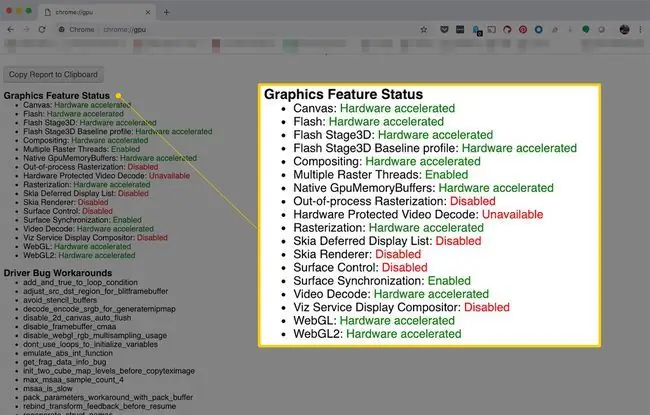
La cosa importante da cercare è a destra di ciascuno di questi elementi. Dovresti vedere Accelerazione hardware se l'accelerazione hardware è abilitata.
Alcuni potrebbero leggere solo Software. Accelerazione hardware disabilitata, ma va bene.
La maggior parte di queste voci, come Canvas, Flash, Compositing, Multiple Raster Threads, Video Decode e WebGL, dovrebbero tuttavia essere attivate.
Se tutti o la maggior parte dei tuoi valori sono disabilitati, dovresti continuare a leggere per scoprire come attivare l'accelerazione hardware.
Come sapere se l'accelerazione hardware aiuta
Visita la pagina Demo di Open Web Technologies per verificare se l'accelerazione hardware funziona meglio attivata o disattivata. Il sito è fornito dagli sviluppatori di Mozilla, le persone dietro il browser web Firefox, ma i test funzionano ugualmente bene in Chrome. La pagina fornisce una serie di collegamenti che mostreranno le prestazioni del tuo browser.
Ad esempio, questo blob animato fornisce una demo molto semplice, ma ci sono altri esempi tra cui questi video trascinabili e questo Cubo di Rubik 3D.
Se hai una scheda grafica decente, prova a cercare siti web con animazioni Flash e giochi di fascia alta per vedere se c'è qualche balbuzie.
Inoltre, prova a guardare video ad alta definizione su YouTube e assicurati che il video sia cristallino. L'accelerazione hardware non può aiutare con il buffering. Tuttavia, potresti scoprire che altre funzioni di Chrome funzionano molto meglio di prima.
Domande frequenti
Come si svuota la cache in Chrome?
Per svuotare la cache del browser, premi il menu a tre punti. Seleziona Impostazioni > Privacy e sicurezza > Cancella dati di navigazione. Scegli un Intervallo di tempo e seleziona i dati che desideri eliminare, quindi premi Cancella dati.
Come si imposta Chrome come browser predefinito?
Per impostare Chrome come browser predefinito, prima apri Chrome. Seleziona Menu > Impostazioni > Browser predefinito > Imposta Google Chrome come browser predefinito.
Come aggiorni Chrome?
Per aggiornare manualmente Chrome su un computer, apri il browser e seleziona Altro > Aiuto > Informazioni su Google Chrome > Rilancio.






